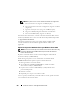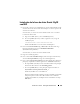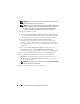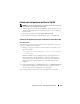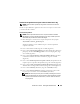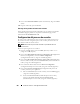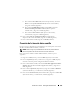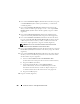Users Guide
Table Of Contents
- Dell™ PowerEdge™ Systems Oracle® Database on Microsoft® Windows Server® x64
- Database Setup and Installation Guide Version 4.4
- Overview
- Before You Begin
- Installing Oracle® RAC 10g R2 Using OCFS
- Installing Oracle RAC 10g R2 Using ASM
- Adding a New Node to an Existing Oracle 10g RAC Cluster
- 数据库设置和安装 指南版本 4.4
- Guide d’installation et de configuration Version 4.4
- Table des matières
- Présentation générale
- Avant de commencer
- Installation d’Oracle® RAC 10g R2 à l’aide d’OCFS
- Installation d’Oracle RAC 10g R2 à l’aide d’ASM
- Ajout d’un nouveau nœud à un cluster Oracle 10g RAC existant
- Einrichtungs- und Installationsanleitung für die Datenbank Version 4.4
- Inhalt
- Übersicht
- Bevor Sie beginnen
- Installation von Oracle® RAC 10g R2 mit OCFS
- Installation von Oracle RAC 10g R2 mit ASM
- Hinzufügen eines neuen Knotens in einem bestehenden Oracle 10g RAC-Cluster
- データベースセット アップ & インストール ガイドバージョン 4.4
- Guía de configuración e instalación de la base de datos versión 4.4
- Contenido
- Información general
- Antes de comenzar
- Instalación de Oracle® RAC 10g R2 mediante OCFS
- Instalación de Oracle RAC 10g R2 mediante ASM
- Adición de un nodo nuevo a un clúster Oracle 10g RAC
- Database Setup and Installation Guide Version 4.4
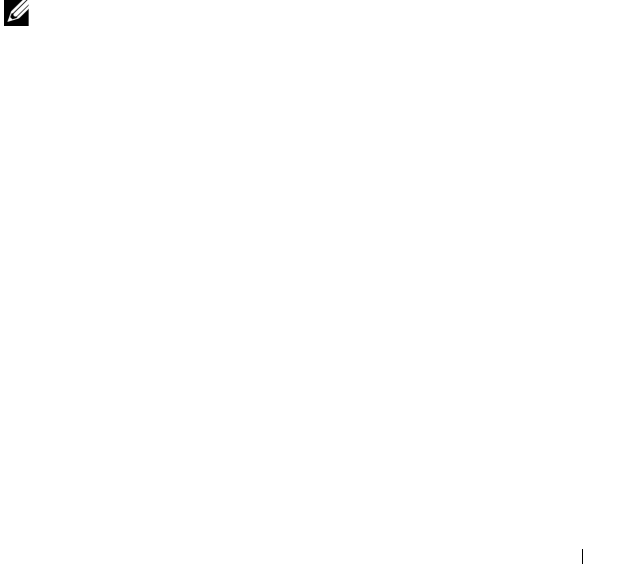
Instalación de Oracle
®
RAC 10g R2 mediante OCFS 239
c
En la ventana
Select Protocols
(Seleccionar protocolos), seleccione
TCP
en el campo
Selected Protocols
(Protocolos seleccionados)
y haga clic en
Next
(Siguiente).
d
En la ventana
TCP/IP Protocol
(Protocolo TCP/IP), seleccione
Use the standard port number of 1521
(Utilizar el puerto
estándar 1521) y haga clic en
Next
(Siguiente).
e
En la ventana
More Listeners
(Más procesos de escucha),
seleccione
No
y haga clic en
Next
(Siguiente).
6
En la ventana
Listener Configuration Done
(Configuración
del proceso de escucha finalizada), haga clic en
Next
(Siguiente).
7
En la ventana de
bienvenida, haga clic en
Finish
(Finalizar).
Creación de la base de datos semilla
En esta sección se describen los procedimientos necesarios para crear la base
de datos semilla mediante OCFS y verificarla.
NOTA: Antes de seguir los procedimientos de esta sección, debe instalar los
parches requeridos como se describe en las secciones anteriores.
Para crear la base de datos semilla mediante OCFS, realice los pasos
siguientes:
1
Haga clic en
Start
(Inicio) y seleccione
Run
(Ejecutar) en el nodo
1
.
2
En el campo
Run
(Ejecutar), escriba
dbca
y haga clic en
OK
(Aceptar).
Se inicia el
asistente para la configuración de bases de datos.
3
En la ventana de
bienvenida, seleccione
Oracle Real Application Cluster
database
(Base de datos Oracle Real Application Cluster) y haga clic en
Next
(Siguiente).
4
En la ventana
Operations
(Operaciones), haga clic en
Create a Database
(Crear base de datos) y, a continuación, en
Next
(Siguiente).
5
En la ventana
Node Selection
(Selección de nodos), haga clic en
Select All
(Seleccionar todos) y, a continuación, en
Next
(Siguiente).